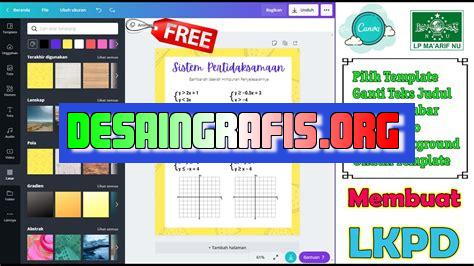
Cara membuat lembar Canva landscape untuk desain grafis dengan mudah dan cepat. Pelajari langkah-langkahnya di artikel ini.
Bagi para pekerja kreatif, membuat desain visual yang menarik dan efektif sangat penting dalam mempresentasikan ide dan konsep mereka. Dalam hal ini, lembar Canva landscape menjadi salah satu solusi yang populer digunakan. Namun, cara membuat lembar Canva landscape yang efektif dan profesional mungkin masih menjadi tantangan bagi beberapa orang.
Maka dari itu, simaklah panduan berikut ini untuk mendapatkan tips dan trik dalam membuat lembar Canva landscape yang menarik dan efektif. Pertama-tama, pastikan kamu sudah memilih template yang sesuai dengan kebutuhanmu. Kemudian, gunakan layout grid untuk membantu kamu menata elemen desain secara proporsional. Selain itu, jangan lupa untuk memilih warna dan font yang sesuai dengan tema desainmu.
Tidak hanya itu, pastikan juga bahwa elemen desain kamu terlihat koheren dan mudah dipahami oleh audiens. Untuk itu, gunakanlah kontras warna yang efektif dan pilih gambar atau ilustrasi yang relevan dengan pesan yang ingin kamu sampaikan. Terakhir, jangan ragu untuk menggabungkan beberapa elemen desain untuk menciptakan kesan visual yang lebih menarik.
Dengan mengikuti panduan di atas, kamu dapat membuat lembar Canva landscape yang efektif dan profesional dengan mudah. Jangan lupa untuk selalu mengeksplorasi kreativitasmu dan berinovasi dalam setiap desain yang kamu buat.
Membuat Lembar Canva Landscape dengan Mudah
Canva adalah sebuah platform yang digunakan untuk membuat desain grafis, seperti poster, spanduk, kartu nama, dan lain sebagainya. Salah satu keunggulan Canva adalah penggunaannya yang mudah dan intuitif. Dalam artikel ini, kami akan memberikan panduan untuk membuat lembar Canva landscape dengan mudah.
1. Buka Platform Canva
Buka platform Canva dengan memasukkan alamat www.canva.com pada browser Anda. Setelah itu, login dengan akun Canva Anda atau daftar jika belum memiliki akun Canva.
2. Pilih Ukuran Lembar Canva
Pada halaman utama Canva, pilih opsi “Create a design” dan klik pada opsi “Custom dimensions”. Setelah itu, masukkan ukuran lebar dan tinggi lembar Canva yang Anda inginkan pada kolom yang tersedia. Pastikan Anda memilih opsi “Landscape” pada bagian Orientation.
3. Tentukan Background Lembar Canva
Pada bagian kiri layar, Anda dapat memilih opsi “Background” dan memilih salah satu dari banyak template latar belakang yang tersedia. Anda juga dapat mengunggah gambar sendiri jika ingin menggunakan gambar yang telah diunduh sebelumnya.
4. Tambahkan Text Box
Untuk menambahkan teks pada lembar Canva, klik pada opsi “Text” pada bagian kiri layar dan pilih opsi “Add heading” atau “Add subheading”. Setelah itu, klik pada bagian lembar Canva di mana Anda ingin menempatkan teks dan mulai mengetik.
5. Ubah Font dan Ukuran Teks
Anda dapat mengubah font dan ukuran teks pada bagian “Text” pada bagian kiri layar. Pilih teks yang ingin diubah dan pilih opsi “Font” atau “Size” untuk memilih font dan ukuran teks yang diinginkan.
6. Tambahkan Gambar
Untuk menambahkan gambar pada lembar Canva, klik pada opsi “Elements” pada bagian kiri layar. Pilih kategori gambar yang ingin digunakan, seperti “Photos” atau “Illustrations”. Setelah itu, klik pada gambar yang diinginkan dan seret ke bagian lembar Canva yang diinginkan.
7. Ubah Ukuran dan Posisi Gambar
Anda dapat mengubah ukuran dan posisi gambar pada bagian “Elements” pada bagian kanan layar. Pilih gambar yang ingin diubah dan gunakan opsi “Resize” dan “Position” untuk mengubah ukuran dan posisi gambar.
8. Tambahkan Shape
Anda juga dapat menambahkan shape pada lembar Canva. Klik pada opsi “Elements” pada bagian kiri layar dan pilih kategori “Shapes”. Setelah itu, klik pada shape yang diinginkan dan seret ke bagian lembar Canva yang diinginkan.
9. Ubah Warna dan Ukuran Shape
Anda dapat mengubah warna dan ukuran shape pada bagian “Elements” pada bagian kanan layar. Pilih shape yang ingin diubah dan gunakan opsi “Color” dan “Size” untuk mengubah warna dan ukuran shape.
10. Simpan dan Unduh Desain
Setelah desain selesai dibuat, Anda dapat menyimpannya dengan klik pada opsi “Download” pada bagian kanan atas layar. Pilih format file yang diinginkan dan klik pada opsi “Download”. Desain Anda siap untuk digunakan!
Dengan panduan di atas, membuat lembar Canva landscape menjadi lebih mudah dan praktis. Selamat mencoba!
Cara Membuat Lembar Canva Landscape Tanpa Judul
Bagi seorang desainer, membuat lembar Canva landscape tanpa judul menjadi suatu skill yang sangat dibutuhkan. Hal ini karena lembar tanpa judul dapat digunakan untuk berbagai keperluan, seperti slide presentasi, poster, atau undangan. Berikut ini adalah langkah-langkah cara membuat lembar Canva landscape tanpa judul:
1. Buka Aplikasi Canva
Langkah pertama yang harus Anda lakukan adalah membuka aplikasi Canva. Pastikan Anda sudah memiliki aplikasi Canva terlebih dahulu sebelum memulai proses pembuatan lembar.
2. Pilih Ukuran Lembar yang Ingin Anda Buat
Setelah membuka aplikasi Canva, langkah selanjutnya adalah memilih ukuran lembar yang ingin Anda buat. Di sini, pilihlah ukuran lembar landscape agar sesuai dengan kebutuhan Anda.
3. Hapus Judul pada Lembar
Untuk membuat lembar Canva landscape tanpa judul, hal yang harus Anda lakukan selanjutnya adalah menghapus judul pada lembar yang sudah Anda pilih. Klik pada bagian judul tersebut dan hapuslah. Dengan begitu, lembar yang Anda buat akan lebih bersih dan simpel tanpa ada judul yang mengganggu.
4. Atur Background Lembar
Pada langkah ini, aturlah background lembar sesuai dengan keinginan Anda. Anda bisa memilih background dengan warna atau gambar agar tampilan lembar lebih menarik dan sesuai dengan tema yang diinginkan.
5. Tambahkan Element pada Lembar
Setelah Anda mengatur background lembar, Anda bisa menambahkan element pada lembar tersebut. Element yang bisa ditambahkan beragam seperti gambar, bentuk, dan banyak lagi. Dengan menambahkan elemen, lembar yang Anda buat akan lebih hidup dan menarik perhatian.
6. Atur Ukuran pada Element
Setelah menambahkan element pada lembar, aturlah ukuran pada element tersebut agar sesuai dengan lembar yang akan Anda buat. Anda bisa memperbesar atau memperkecil ukuran elemen sesuai dengan kebutuhan.
7. Ubah Warna dan Bentuk pada Element
Setelah Anda mengatur ukuran element, Anda bisa mengubah warna serta bentuk dari element yang telah Anda tambahkan. Anda bisa berkreasi sebanyak mungkin pada elemen yang telah ditambahkan agar sesuai dengan tema lembar yang ingin Anda buat.
8. Tambahkan Tulisan pada Lembar
Selain element, Anda juga bisa menambahkan tulisan pada lembar yang akan Anda buat. Tekan tombol Text pada toolbar sebelah kiri dan tambahkan tulisan sesuai dengan keinginan Anda. Dengan menambahkan tulisan, lembar yang Anda buat akan memiliki informasi yang lebih jelas dan lengkap.
9. Atur Jenis Tulisan
Setelah menambahkan tulisan pada lembar, Anda bisa mengatur jenis tulisan serta ukurannya agar sesuai dengan keinginan Anda. Anda bisa memilih jenis tulisan yang cocok dengan tema lembar atau mengubah ukuran tulisan agar lebih mudah dibaca.
10. Simpan dan Selesai
Setelah semua elemen selesai Anda tambahkan, Anda bisa mengekspor lembar yang telah Anda buat dan menyimpannya sesuai dengan keinginan Anda. Sekarang, Anda berhasil membuat lembar Canva landscape tanpa judul! Dengan cara ini, Anda bisa membuat berbagai macam lembar tanpa harus ribet dengan judul pada lembar. Selamat mencoba!
Sebagai seorang jurnalis, saya ingin membagikan pandangan saya tentang cara membuat lembar canva landscape. Secara umum, Canva adalah platform desain grafis yang populer dan mudah digunakan. Namun, membuat lembar canva landscape memiliki kelebihan dan kekurangan tersendiri.
Kelebihan Cara Membuat Lembar Canva Landscape
- Lebih cocok untuk desain yang lebar dan horizontal seperti poster, banner, atau presentasi.
- Memberikan lebih banyak ruang untuk menampilkan konten dan gambar.
- Mudah dipindahkan ke media sosial yang mengutamakan tampilan landscape seperti Instagram dan YouTube.
Kekurangan Cara Membuat Lembar Canva Landscape
- Tidak cocok untuk desain vertikal seperti story Instagram atau post Facebook.
- Mungkin terlihat kurang baik pada layar smartphone yang lebih kecil.
- Mungkin memerlukan perubahan ukuran dan tata letak untuk dicetak pada kertas standar.
Semua ini harus dipertimbangkan sebelum memutuskan untuk menggunakan cara membuat lembar canva landscape. Namun, dengan memilih format yang tepat untuk proyek desain Anda, Canva dapat menjadi alat yang sangat bermanfaat untuk membuat desain visual yang menarik dan profesional.
Sebagai seorang jurnalis, saya ingin berbagi tips tentang cara membuat lembar Canva landscape tanpa judul. Bagi Anda yang sering menggunakan Canva untuk membuat desain grafis, pasti tidak asing dengan opsi “Landscape (16:9)” yang tersedia di menu awal. Namun, terkadang kita tidak membutuhkan judul pada lembar tersebut. Nah, berikut ini adalah cara mudah untuk membuat lembar Canva landscape tanpa judul.
Pertama-tama, setelah masuk ke halaman Canva, pilih opsi “Landscape (16:9)” seperti biasa. Setelah itu, klik kanan pada judul lembar dan pilih opsi “Delete”. Dengan menghapus judul tersebut, maka lembar Canva akan menjadi tanpa judul.
Jangan lupa untuk menyimpan desain Anda setelah selesai. Anda dapat mengklik tombol “Download” di bagian atas layar untuk menyimpan desain dalam berbagai format, seperti PNG atau PDF. Selain itu, Canva juga menyediakan opsi untuk membagikan desain secara online atau mengundang orang lain untuk berkolaborasi dalam pembuatan desain.
Semoga tips ini bermanfaat bagi Anda yang sering menggunakan Canva untuk membuat desain grafis. Jangan ragu untuk mencoba dan mengeksplorasi fitur-fitur lain yang tersedia di Canva. Selamat mencoba!
Video cara membuat lembar canva landscape
Jakarta – Banyak orang yang ingin membuat lembar Canva dalam format landscape agar terlihat lebih menarik. Berikut adalah beberapa cara untuk membuat lembar Canva landscape:
- Masuk ke akun Canva Anda dan buat desain baru.
- Pilih opsi Custom dimensions di bagian atas layar.
- Masukkan dimensi yang Anda inginkan untuk lembar Canva Anda.
- Pilih orientasi landscape dan klik Create new design.
- Anda sekarang dapat mulai mendesain lembar Canva Anda dalam format landscape.
Itulah beberapa cara untuk membuat lembar Canva landscape yang mudah dan cepat. Jangan ragu untuk mencoba sendiri dan eksplorasi lebih banyak fitur Canva untuk membuat desain yang kreatif dan menarik!
 Desain Grafis Indonesia Kumpulan Berita dan Informasi dari berbagai sumber yang terpercaya
Desain Grafis Indonesia Kumpulan Berita dan Informasi dari berbagai sumber yang terpercaya


